E-posta kimliğinizden daha fazlasını elde etmek için harika Gmail adresi hileleri
Yaklaşık 10 yıl önce Gmail , Yahoo , Hotmail ve AOL gibi şirketlere bugün en yaygın kullanılan tüketici e-posta hizmeti olmak için meydan okudu . 1 milyardan fazla kullanıcı tabanıyla, çoğumuzun neden bir Google hesabına sahip olduğu bir sır değil.
Gmail Adres hileleri
Ancak, Gmail(Gmail) hesabınızdan en iyi şekilde yararlandığınızı düşünüyor musunuz? E-posta(Email) deneyiminize gerçekten çok şey katabilecek Gmail özellikleri hakkında bilginiz var mı? Henüz denememiş olabileceğiniz bu üç gizli Gmail hilesine sahibiz. (Gmail)Okumaya devam etmek.
1. Gmail adresinizin sınırsız kardeşlerini oluşturmak için (+) düğmesini kullanın(Use)
Evet, bu mümkün. E-posta adresinizin(Just) arkasına bir artı (“+”) işareti eklemeniz yeterlidir ve bundan sonra , aynı gelen kutusuyla istediğiniz sayıda kişiselleştirilmiş e-posta kimliği(IDs) oluşturmak için herhangi bir kelime veya sayı kombinasyonunu ekleyebilirsiniz .
Örneğin, mevcut e-posta kimliğiniz [e-posta korumalı]([email protected]) ise, e-postayı [e-posta korumalı]([email protected]) veya [e-posta korumalı] olarak değiştirebilir veya aynı kimliğe, ([email protected])[e-posta korumalı]([email protected]) bir e-posta almaya devam etmek için herhangi bir kombinasyonu kullanabilirsiniz .
Dolayısıyla bu Gmail hilesini kullanarak, birincil kimliğinizin birden çok takma adını oluşturabileceksiniz ve bu da herhangi bir ayar veya yapılandırmada ince ayar yapmadan.
İpuçları:(Tips:)
- (“+”) işaretinden sonra web hizmetlerine kaydolmak için birden çok takma ad kullanabilirsiniz. Böylece, onlardan birincil kimliğinizle bir e-posta aldığınızda, size e-postayı hangi hizmetin gönderdiğini anında bileceksiniz.
- Sosyal kanallara kaydolmak için bir takma ad kullanabilir ve kaydolurken adlarını kullanabilirsiniz. Örneğin, [eposta korumalı]([email protected]) , [eposta korumalı] , ([email protected],) [eposta korumalı]([email protected]) vb. olarak değiştirilebilir.
2. Birincil adresinizin birden çok adresini oluşturmak için (.) noktasını kullanın(Use)
Bu, Gmail adresinizin herhangi bir yerine (.) noktası ekleyerek birden çok e-posta adresi oluşturmanın başka bir Gmail hilesidir. (Gmail)Gmail , adreslerdeki noktaları karakter olarak tanımaz ve yanlışlıkla girseniz bile onları yok sayar.
Örneğin, [e-posta korumalı], [e-posta korumalı] ([email protected])olarak([email protected]) yazılabilir . E-postalar yine de birincil adrese gidecekti. E-posta adresinizdeki noktaların hiçbir şey ifade etmediğini ve bu nedenle birden fazla kimlik oluşturabileceğinizi unutmayın.
İpucu:(Tip: ) E-posta kimliğinizi açıklamadan bile bir çevrimiçi hizmete kaydolabilirsiniz. Aralarına(Just) (.) noktalar ekleyerek bir takma ad kullanın ve o çevrimiçi hizmet için gelen e-postaları bilmek için o kimliğe yönelik bir e-posta filtresi oluşturmak istiyorsanız. Bu tür e-postaları dilediğiniz gibi silin veya saklayın.(Delete)
3. Gmail'de e-posta göndermeyi kaldırın
Bu, sizi kızarmaktan kurtarabilecek gerçek bir Gmail hilesidir. (Gmail)Çoğu zaman, göndermememiz gerektiğini veya e-posta içeriğinde bir değişiklik yapılması gerektiğini hemen anlamak için aceleyle bir e-posta göndeririz.
Endişelenme(Worry) ! _ Bundan kaçınmanın bir yolu var ve Gmail'de(Gmail) "Gönder" düğmesine bastıktan sonra bir e-postayı gerçekten durdurabilirsiniz.
(Click)Gelen kutunuzdaki "dişli" simgesine tıklayın ve " Ayarlar(Settings) "a gidin.
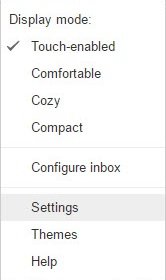
“ Ayarlar” da ( “Settings” )“Göndermeyi Geri Al”( “Undo Send” ) sekmesini bulun .
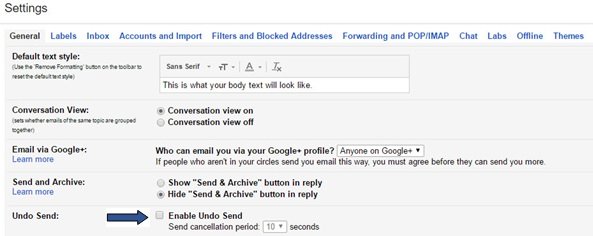
> "Göndermeyi Geri Almayı Etkinleştir"e(“Enable Undo Send”) tıklayın . “ Gönderme iptal süresi(Send cancellation period) ”ni maksimum 30 saniyeye ayarlayabilirsiniz . Gönderme iptal süresi(Send cancellation period) , mesajın gönderilmesini iptal edebileceğiniz süredir.
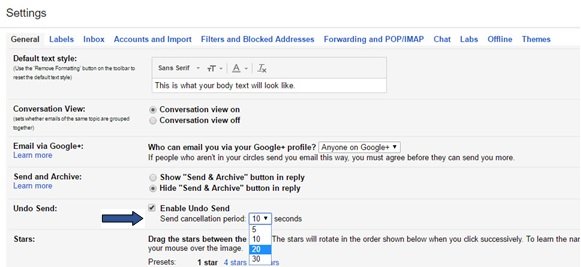
Şimdi sayfayı aşağı kaydırın ve “ Değişiklikleri Kaydet(Save Changes) ” e tıklayın . Ayarlar(Settings) değişikliklerini tamamladınız .
Şimdi, ne zaman bir e-posta gönderseniz, e- postayı durdurabileceğiniz bir “ Geri Al ” seçeneği (aşağıda gösterildiği gibi) göreceksiniz. (Undo)Geri Al'ın yalnızca birkaç saniye, tam olarak “ (Undo)Ayarlar(Settings) ” da iptal döneminde belirlediğiniz süre için etkin olacağını unutmayın . Bu nedenle(Hence) , oldukça hızlı bir şekilde “ Geri Al ” a basmanız gerekir.(Undo)

Mesajı başarıyla durdurduğunuzda, “ Gönderme işlemi geri alındı(Sending has been undone) ” şeklinde bir onay açılır penceresi görmeniz gerekecektir . Şimdi orijinal mesajı aşağıda gösterildiği gibi değiştirebilir veya silebilirsiniz.
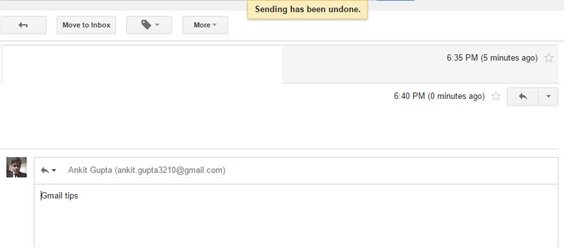
Yukarıdaki Gmail(Gmail) hilelerini beğeneceğinize eminim . Onlardan yararlandıysanız veya burada paylaşacak daha fazla numaranız varsa bize bildirin.
Daha fazlası için aç? Bu gizli Gmail hilelerine(hidden Gmail tricks.) bir göz atın .(Hungry for more? Take a look at these hidden Gmail tricks.)
Ayrıca şunu okuyun : (Also read)Windows 10'da Gmail için Masaüstü Bildirimleri(enable Desktop Notifications for Gmail in Windows 10) nasıl etkinleştirilir .
Related posts
Gmail and Outlook email messages'te bir masa eklemek nasıl
etkinleştirmek ve Gmail üzerinde Nudge feature nasıl kullanılır
Gmail e-postaları bir EML file olarak masaüstüne nasıl kaydedilir
Gmail Desktop dan Top Picks nasıl kaldırılır
Gmail'da ek olarak e-posta nasıl eklenir ve gönderilir
Email PDF olarak Gmail and Outlook'de nasıl kaydedilir?
Gmail sidebar dan Google Meet nasıl kaldırılır
error message indirmek için çok fazla mesaj Gmail
Smart Compose and Smart Reply Gmail'de Nasıl Devre Dışı Bırakılır
Bir collaboration tool içine Gmail dönüştürmek nasıl
Gmail archive nedir ve nasıl kullanılır?
Gmail e-posta gönderme veya alma
Large Files and Folders ile Gmail ile nasıl gönderilir
Google or Gmail account'ü bilgisayar korsanlarından nasıl korunur
Nasıl kullanılır Gmail Web'de Action menu sağ tıklayın
Hidden Gmail Tricks, Tips, Secrets bilmelisin
Trash'den silinen Yahoo & Gmail e-postaları nasıl kurtarılır
Gmail'e Chrome'ya imza atmadan nasıl imzalanır
Nasıl Backup Gmail için Windows 10 üzerinde Hard Drive için
Nasıl etkinleştirmek ve Gmail içinde Gizli Mode kullanmak
